Hur överför jag bilder från Google till Amazon Photos?
Android Tips Och Tricks / / August 05, 2021
Säkerhetskopiering är väldigt viktigt när du använder någon gadget som en smartphone eller PC. Det slutar alltid med att vi lagrar ett antal foton som är viktiga för oss. Människor går alltid tillbaka och tänker hårt innan de permanent raderar ett foto från sina smartphones. Tack och lov, på grund av säkerhetskopiering i molnet, kan vi enkelt flytta eller kopiera våra favoritfoton online. Även om fotot på smarttelefonen raderas har du det fortfarande på molnlagringen. Google Drive är enormt populärt för att låta lagra nästan vad som helst på det. Därför använder många människor det. Google erbjuder dock också exklusiv molnbackup för foton i form av Google Photos.
Men när vi lagrar våra foton i appen Foton äventyras bildkvaliteten. Anledningen är komprimeringen av bildbithastigheten. I likhet med Gmail och Drive får vi bara 15 GB gratis lagringsutrymme på Google Foto. Så finns det något alternativ för detta som ger obegränsad lagring??? Ja, det är ingen annan än Amazon-foton. Det tillåter oss även att ladda upp och lagra bilderna i deras ursprungliga RAW-format. Följaktligen ingen förlust av bildkvalitet. Nu kan du vara nyfiken på att testa Amazon Photos.
Du kan skapa en ny säkerhetskopia eller helt enkelt migrera från Google Foto till Amazons lagring av fotomoln. I den här guiden har jag lagt upp alla steg du behöver för att flytta dina favoritbilder från Googles läger till Amazonas. Så låt oss kolla in det.

Relaterad | Så här aktiverar du ansiktsmärkning på Google Foto
Hur överför jag bilder från Google till Amazon Photos?
Vi börjar med två saker. Först måste vi stänga av säkerhetskopiering på Google Foto för att undvika flera säkerhetskopior av samma objekt på Google och Amazon Photos.
- Starta Google Foton
- Knacka på hamburgarknapp > Välj i menyn Frigör utrymme
- Du kommer att se en snabb meddelande om dina säkerhetskopieringsdetaljer som har säkerhetskopierats till Photoserver.

- Under Inställningar,> gå till Säkerhetskopiering och synkronisering > tryck på växeln för att stänga av den
För det andra måste du installera Amazon Photos. Nedan har jag lagt upp nedladdningslänken.
När du är installerad startar du Amazon-foton> går sedan till Automatisk sparning och slå på växeln för att automatiskt säkerhetskopiera dina foton till molnet.
Ladda ner foton från Google Server
Först måste vi ladda ner våra bilder från Google Foto. Så här måste du göra det.
- Gå till Google Takeout
- Avmarkera alla listade Google-appar utom Google Foto. [avmarkera kryssrutorna bredvid apparna]

- Bläddra ner och klicka Nästa steg
- Välj din leverans metod. Jag föreslår att du använder Skicka nedladdningslänk via e-post.
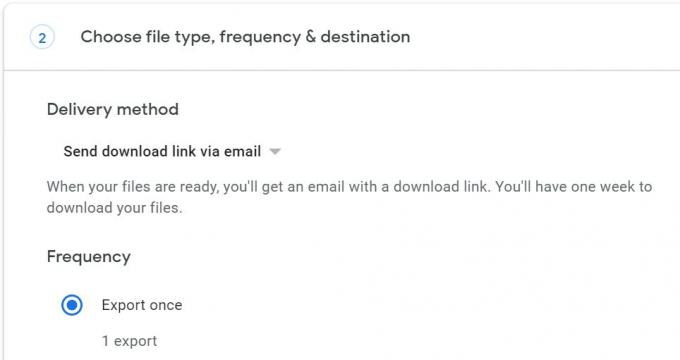
- Klick Skapa export
Vänta ibland när säkerhetskopian skapas.
Flytta bilderna till Amazon Photos
Du måste förstå att du måste skapa ett konto på Amazon Prime för att kunna använda Backup av Photos.
- Gå till Amazon foton
- Ladda ner och installera den
- logga in på ditt konto
- Dra helt enkelt Google Photos-mappen till Amazon Photos-skärmen
Så här kan du migrera från Google Foto till Amazon-foton. Jag hoppas att du tyckte att guiden var användbar. Även om appen Google Photos är fantastisk, behåller Amazons molntjänst högkvalitativa bilder och erbjuder oändlig lagringskapacitet. Så, gå efter vad som passar dig.
Läs nästa,
- Hur fixar du Instagram Challenge Required Error
- Ladda ner Google Camera för Redmi 10X / 10X Pro
Swayam är en professionell teknisk bloggare med magisterexamen i datorprogram och har också erfarenhet av Android-utveckling. Han är en stark beundrare av Stock Android OS, förutom teknisk bloggning, älskar han att spela, resa och spela / undervisa gitarr.

![Hur man installerar lager-ROM på Clarmin B7 [Firmware Flash File / Unbrick]](/f/a2aa4b9fc1f530bfe4960b6ff2d771a3.jpg?width=288&height=384)

